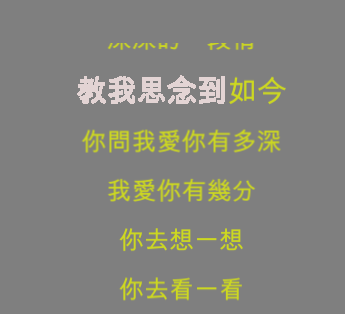可以改變作品中KTV字幕的狀態。
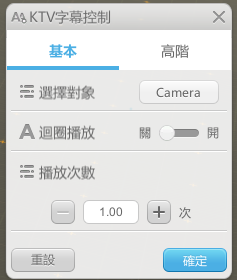
A. 選擇物件:選擇KTV字幕所在的物件。該物件為介面。
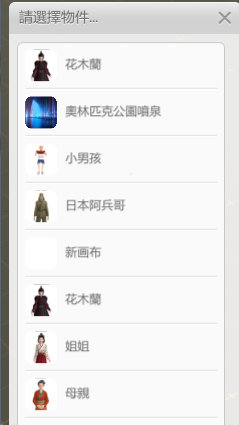
B. 迴圈播放:控制字幕是否迴圈播放;
C. 播放次數:控制字幕的播放次數,可通過
 調節數值,也可直接文字方塊中輸入;
調節數值,也可直接文字方塊中輸入;
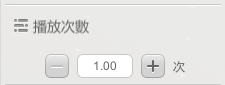
(PS:播放次數上限為99次)
D. 重置:返回初始設置;
E. 確定:完成所有設置項後點擊確定完成設置的保存;
F. 字幕樣式:設置字幕、音訊內容及佈局;
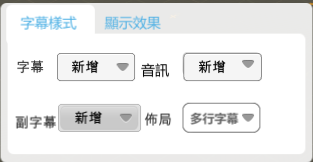
① 字幕:添加字幕內容,可選擇資源庫、我要製作、導入資源三種方式添加內容;
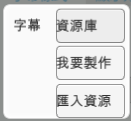
1) 資源庫:選擇庫中已有的字幕資源,選中資源再點擊確定即可;
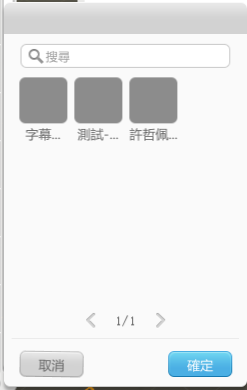
2) 我要製作:自訂製作字幕內容;
a. 編輯文字:
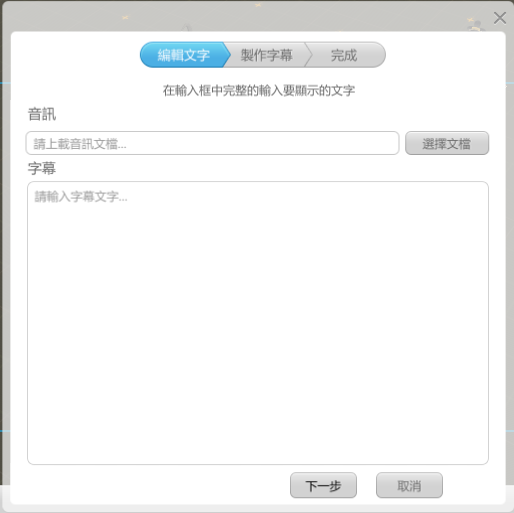
選擇檔:選擇庫中的音訊資源;
字幕:在輸入框裡編輯字幕內容;
下一步:選擇好音訊及編輯好字幕內容後點擊進行下一步;
取消:放棄製作字幕;
b. 製作字幕:
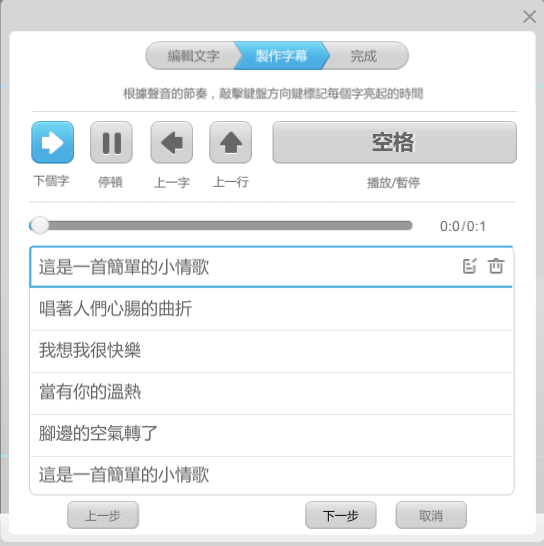
下個字:標記當前時間下一個文字亮起;
停頓:文字亮起停頓;
上個字:跳至上一個亮起文字的位置及對應時間;
上一行:回到上一行,如果當前是第一行,則回到第一個字;
空格:暫停和播放;
滑塊:拖動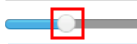 可調整播放進度;
可調整播放進度;
編輯:點擊 可對字幕進行編輯,點擊
可對字幕進行編輯,點擊 保存;
保存;
刪除:點擊 刪除這條字幕;
刪除這條字幕;
上一步:點擊回到編輯文字面板;
下一步:點擊進行下一步;
取消:放棄製作字幕;
c. 完成:
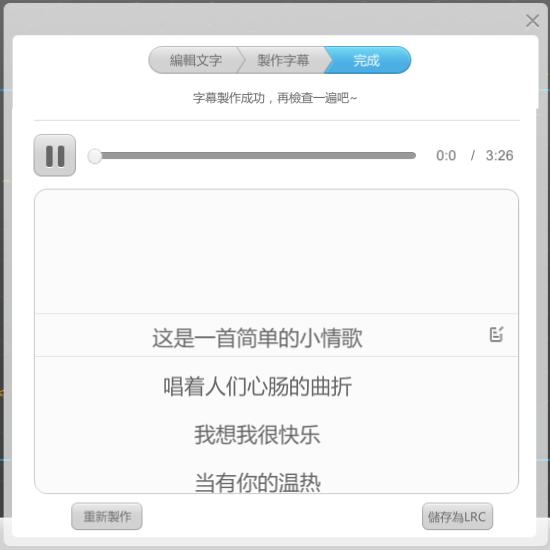
播放/暫停:點擊 播放字幕,點擊
播放字幕,點擊 字幕暫停;
字幕暫停;
滑塊:可拖動滑塊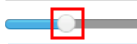 來調整時間;
來調整時間;
編輯:點擊 可對這條字幕內容的亮起時間重新編輯;
可對這條字幕內容的亮起時間重新編輯;
重新製作:點擊回到製作字幕面板重新製作字幕;
保存LRC:點擊保存字幕為LRC檔;
導入資源:導入資源可支援導入外部LRC文件(歌詞文件);
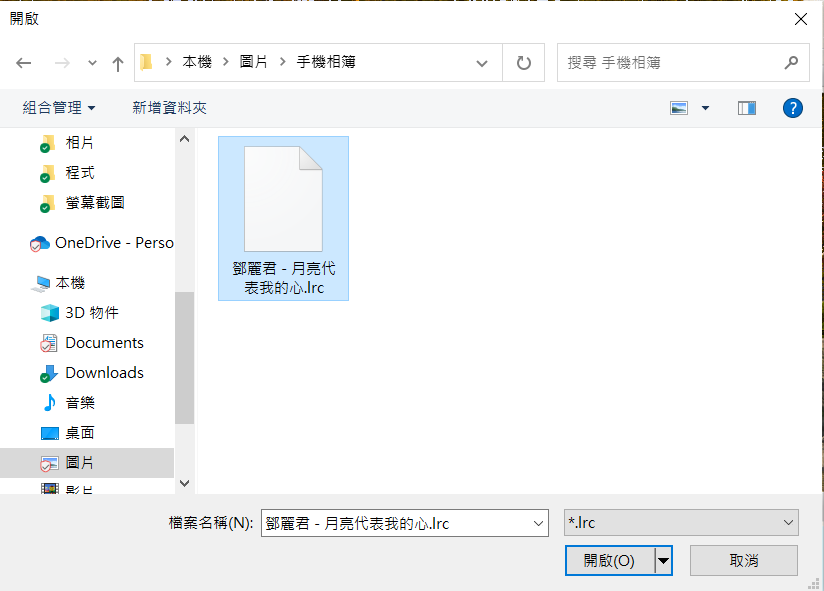
② 音訊:添加音訊內容,目前只有資源庫中的音訊可供選擇;
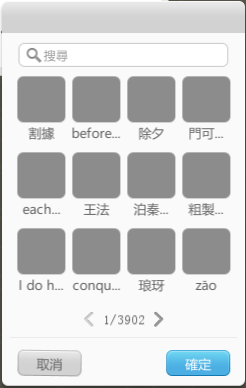
③ 副字幕:添加副字幕內容,添加方式與字幕的添加方式一致;
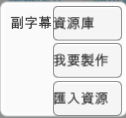
(PS:添加副字幕前要先添加字幕內容)
④ 佈局:可設置多行字幕和雙行字幕;

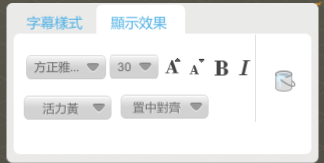
① 設置文字字體,目前只有庫中字體可選;
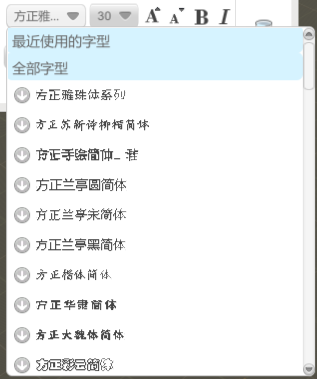
② 設置文字大小,可選擇具體數位,也可通過右邊的A^、Aˇ來調整;
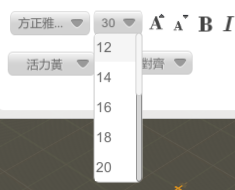
③ 設置文字加粗、傾斜;
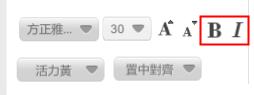
④ 設置文字顏色;
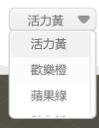
⑤ 設置文字對齊方式;
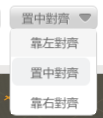
⑥ 設置文字背景圖;
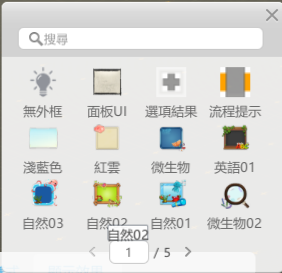
H. 情景舉例說明:
① 首先在攝像機的邏輯軸上添加一個KVT字幕控制的行為顆粒;
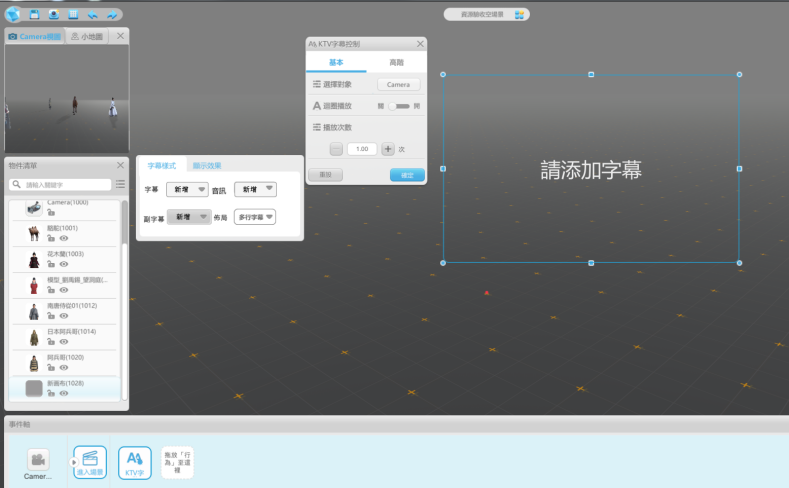
② 設置字幕內容:
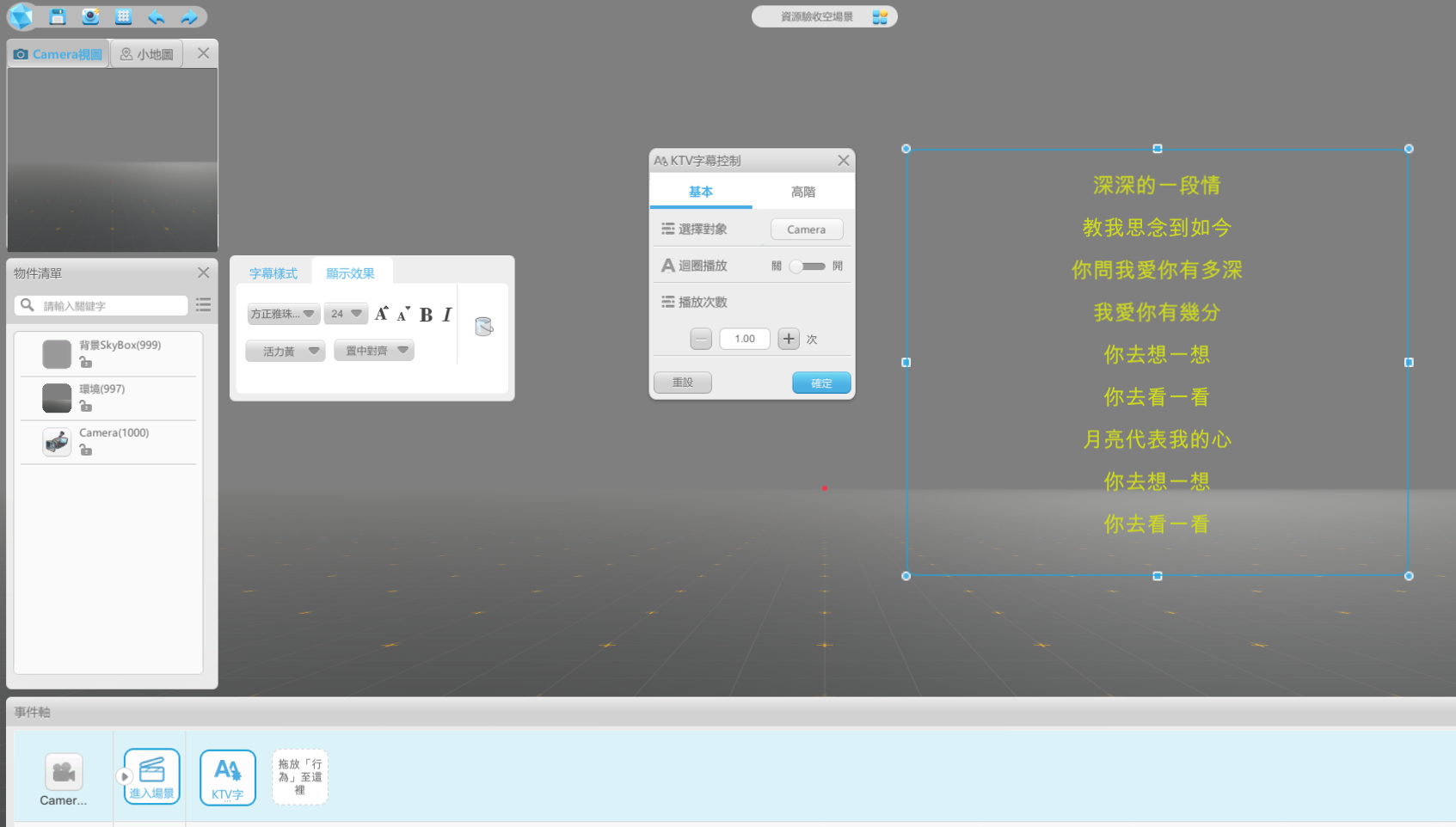
③ 設置時間推遲3秒後,進行KTV字幕控制:
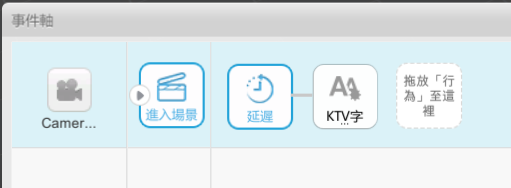
④ 播放,進入場景3秒後,字幕開始滾動: